Hola a todos!
Continuamos con el Api Graph y esta semana vamos a centrarnos en cómo configurar y leer un correo desde nuestro Postman.
Pues venga, vamos manos a la obra! 😋
La ultima vez lo dejamos en que habíamos configurado y copiado los datos necesarios para conectarnos Link
Una vez tengamos todos los datos los vamos a añadir a nuestro Postman.
Lo editaremos y pasaremos a insertar los tres datos que hemos creado y copiado anteriormente.
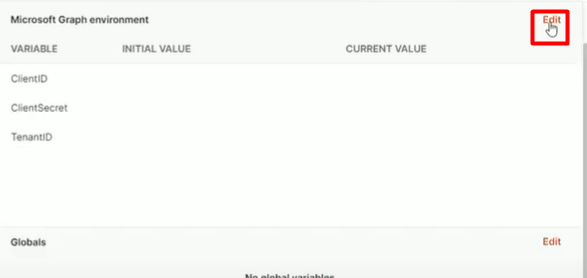
Ahora guardamos el Aplication:
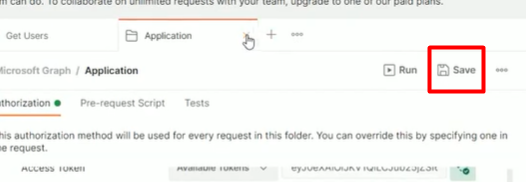
Ahora podemos ver que aparece el dato informado en las diferentes variables del Postman:
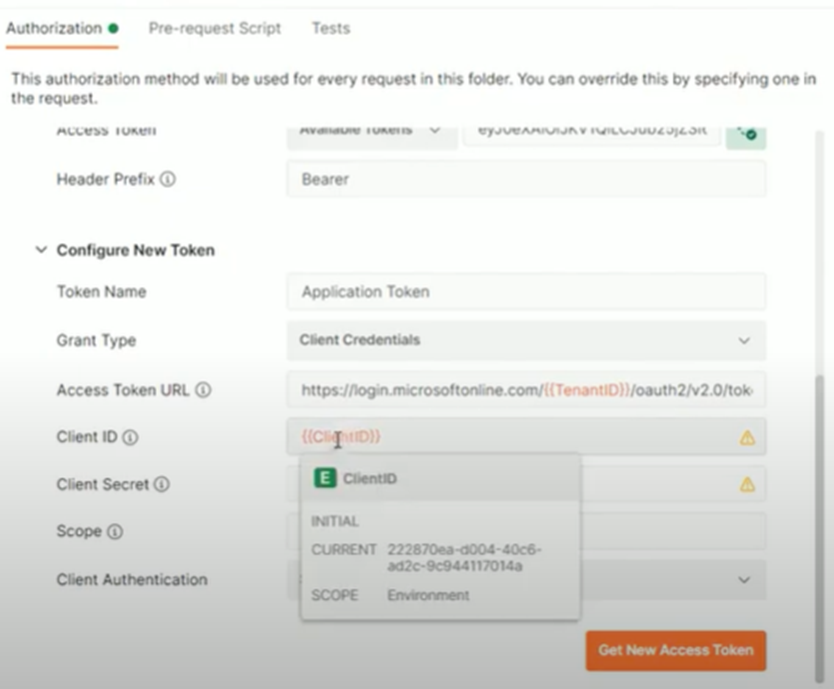
Si clicamos en el botón del final para crear el token:
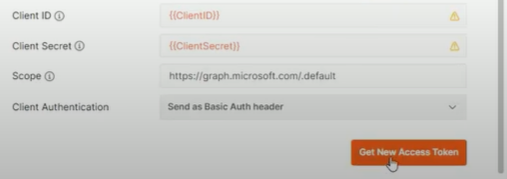
Vemos que ahora sí que nos indica que estamos autorizados:

Y al darle al botón de “Proceed” nos mostrara una nueva ventana donde podremos usar el token que nos ha devuelto:
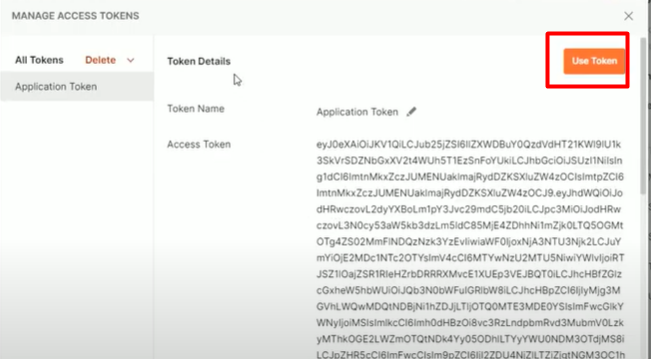
Pulsaremos el botón amarillo de la izquierda y después el botón de la derecha y así sincronizaremos el token:
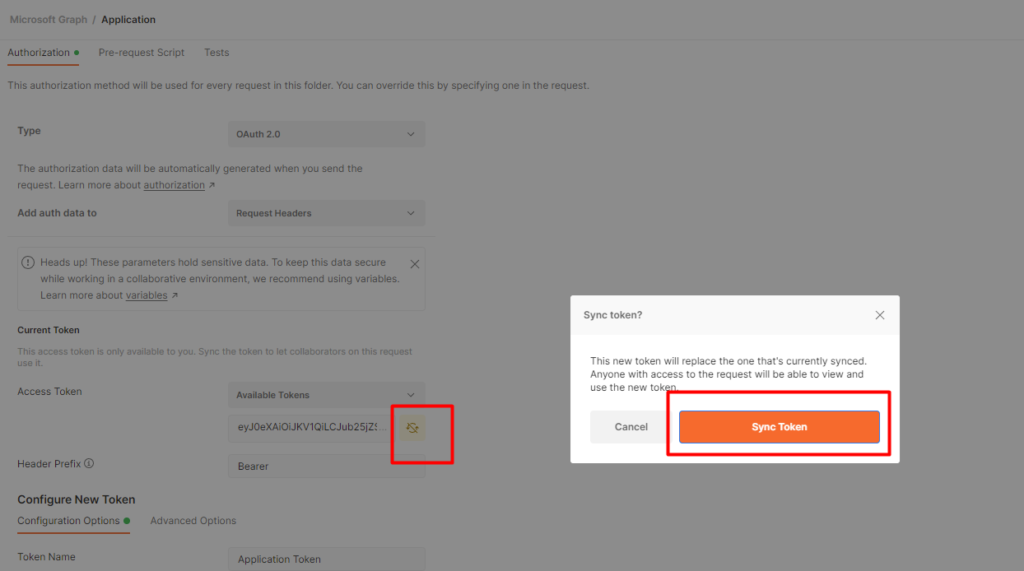
Ahora guardaremos de nuevo y ya tendremos el token listo para ser usado, este token tiene una durabilidad de 3600 segundos:
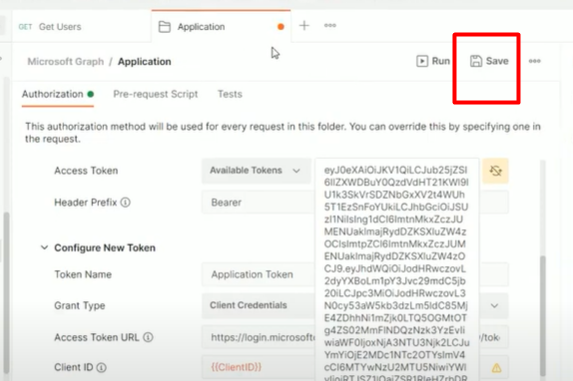
Ahora hacemos lo mismo, pero para la carpeta “Delegated”. Esto es para configurar nuestro usuario y poder hacer pruebas con nuestra cuenta de Microsoft:
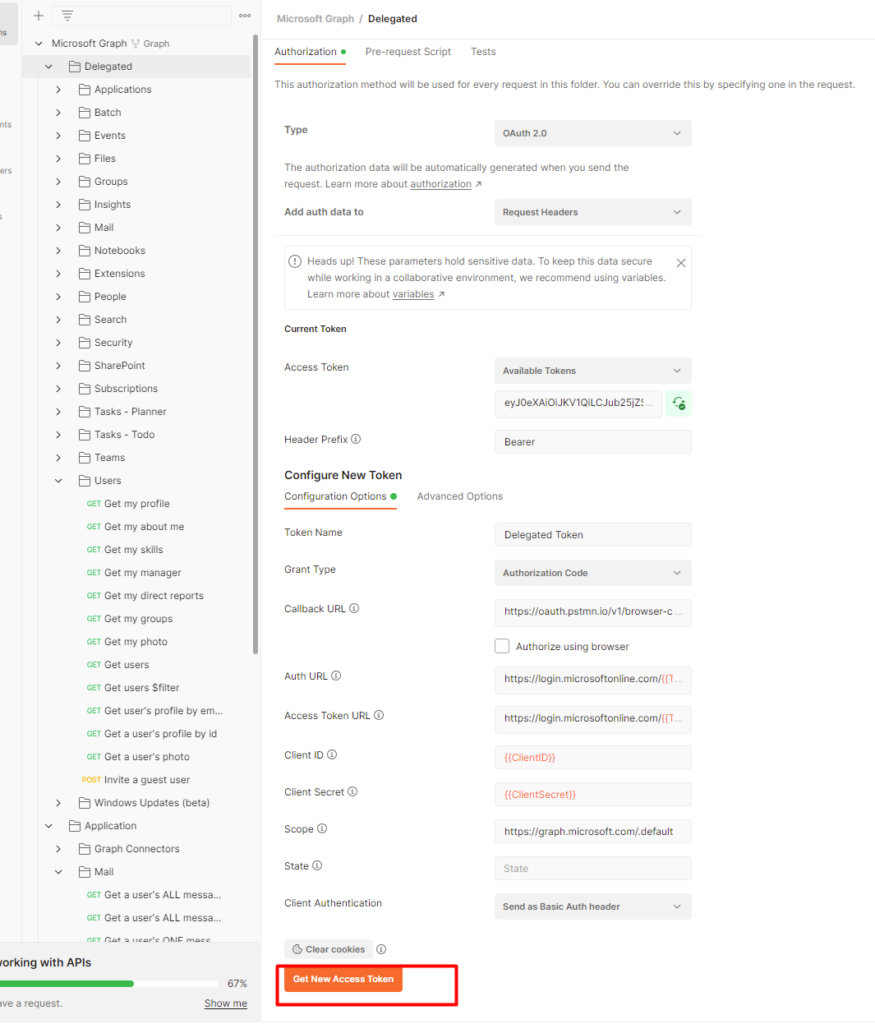
Nos aparecerá el login de Microsoft donde podremos introducir usuario y contraseña, después e esto haremos el mismo proceso de antes con el token.
Ahora vamos a buscar nuestro UserId. Esto lo hacemos con la función “Get my profile”

Ahora vamos a las variables que antes habíamos editado:
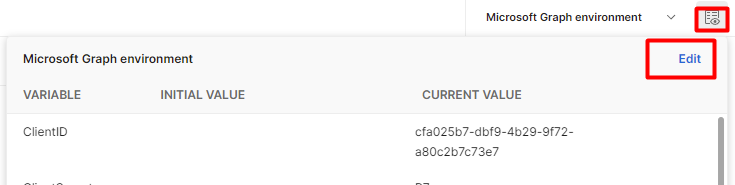
Y añadimos la variable del UserId:

Ahora vamos a la función “Get a user’s message” para poder comprobar los mensajes que hay destinados al usuario:
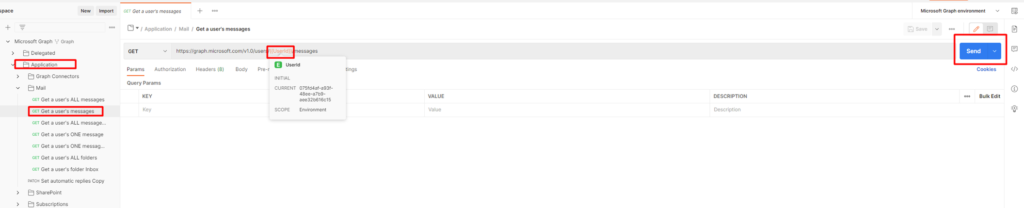
Como podemos ver, la variable UserId esta rellenada con los datos que hemos creado anteriormente.
Al ejecutar veremos el resultado en Json con los correos.
Por último os quería mostrar cómo configurar el poder ver los mensajes del buzón de entrada y solo los que no están leídos:
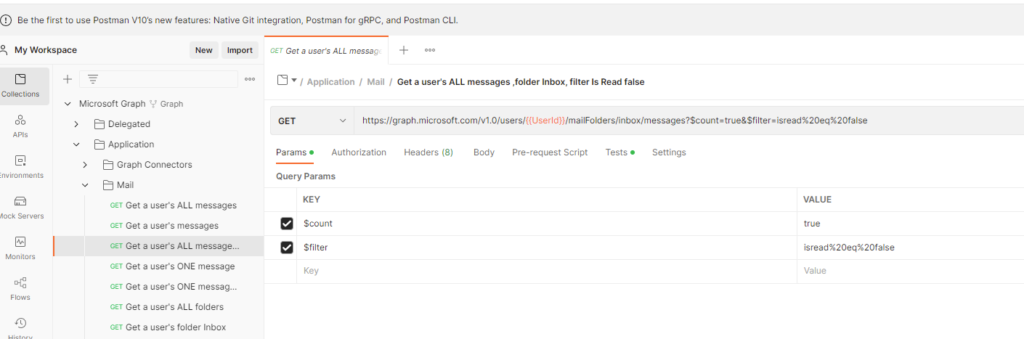
Esperamos que esta explicación os resulte de utilidad y os emplazamos a nuestra próxima publicación.

